适用于 Windows 11/10/8/7 的硬盘擦除软件
文章介绍了Win10内置恢复工具和另一个免费的硬盘擦除软件可以帮助你彻底擦除计算机或磁盘上的数据,以便在想要更换电脑、想要处理旧磁盘设备或升级到新磁盘设备时防止数据泄露。
许多用户可能对数据擦除和删除有误解。有些人甚至认为它们是一回事。然而,两者是天壤之别。删除磁盘什么意思?擦除磁盘什么意思? 如果你是对这两者感到困惑的人之一,请重新审视下面的简要说明。
数据删除
硬盘是一种用于存储数字数据的存储设备。我们的文件可以存储在硬盘盒中的磁性和旋转盘片的表面上。在写入或读取数据时,可以通过硬盘将盘片表面的磁特性变为 1 和 0。
当你简单地用Shift+Delete删除文件或清空回收站时,数据不会被永久删除,你只是删除了分配表中找不到的数据的引用。在被覆盖或损坏之前,可以使用恢复软件轻松恢复已删除的文件。
数据擦除
有时也称为数据清除、数据销毁、数据擦除。这是一个覆盖存储设备上数据的过程,数据无法再恢复。我们的文件以基本二进制数据的形式存储在硬盘上。 例如,当我们将照片、文档等数据保存在硬盘上时,会在盘片上记录成行的 0 和 1。要完全擦除磁盘,我们应该用新数据覆盖那些零和一。只要旧数据被覆盖,就无法恢复。
相信生活中很多用户都会遇到上述情况。无论你是处理旧硬盘驱动器还是出售旧计算机,都无法避免清理磁盘。原因如下:
✿ 你可能希望擦除硬盘驱动器以保护你的信息不被泄露或滥用。在将你的硬盘或 PC 交给他人之前,你必须确保你的个人数据已被完全删除且无法恢复。
✿ 同时,有些人为了保护客户的身份而进行磁盘擦除,例如律师、商人等。一旦他们的计算机或硬盘上的数据被暴露,会给客户带来很大的损失和麻烦。
✿ 更重要的是,有些人完全擦除硬盘驱动器以使计算机恢复出厂设置。之后,他们可以使计算机像一台新计算机,或者升级操作系统。
在彻底擦除磁盘之前,你需要做一些准备工作,因为一旦磁盘或计算机被擦除,上面的文件就无法恢复。
◑ 如果你仍然需要重要文件,请备份它们。你可以将它们备份到U盘或其他新硬盘。
◑ 确保电池已充满。如果要擦拭笔记本电脑,应确保电池电量充足或已连接电源。
下一部分,我将向你展示如何使用其内置工具和一个免费的硬盘擦除软件在 Windows 10 中擦除硬盘驱动器。第二个磁盘擦除器也适用于 Windows 10/8/7 磁盘擦除。如果你有兴趣,请继续阅读。
借助 Windows 10 中的硬盘擦除工具,你可以彻底擦除磁盘。以下是在 Windows 10 中擦除硬盘驱动器的步骤:
1. 单击“开始”菜单并选择“设置”选项。然后单击“更新和安全”选项。
2. 单击左侧的“恢复”选项,然后单击“重置此电脑”部分下的“开始使用”按钮。
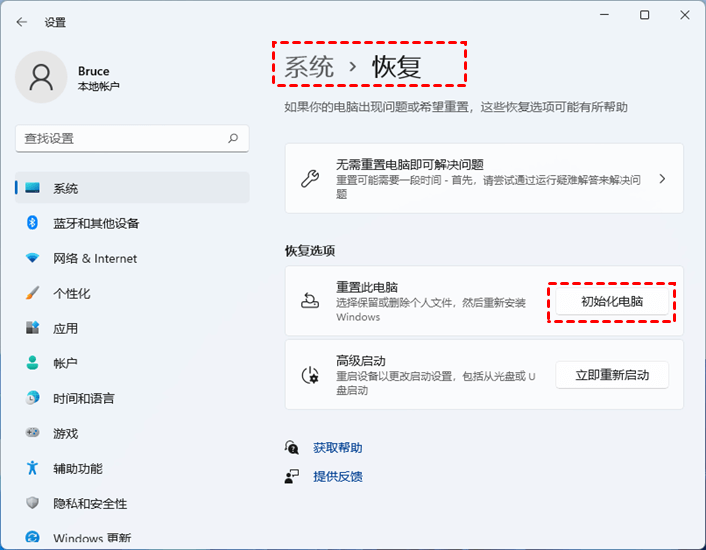
3. 在弹出窗口中,系统会要求你选择一个选项:"保留我的文件"或"删除所有内容"。如果要擦除计算机或磁盘,请选择后者。
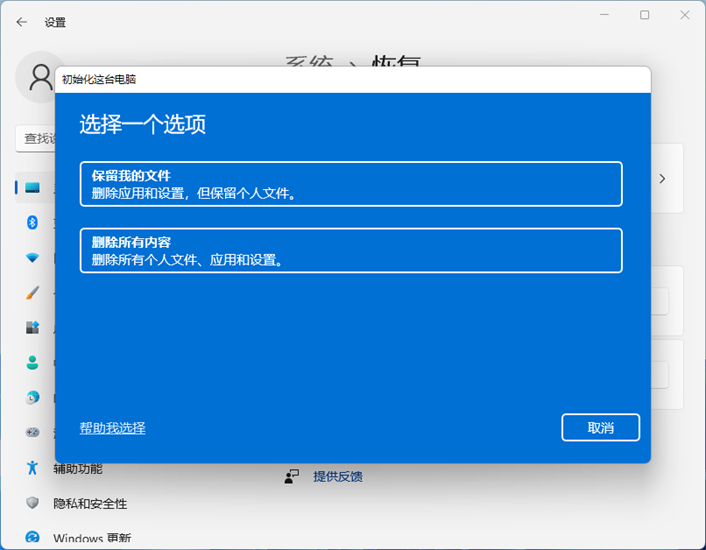
4. 当系统询问你是否也清理驱动器时,选择“删除文件并清理驱动器”。清理过程可能需要更长的时间,但它确保没有人可以恢复已删除的文件。

5. 单击以下步骤中的“下一步”和“重置”按钮以完成任务。
你可以使用 Windows 10 内置的恢复工具来实现磁盘擦除,但如果你想要更强大、更安全的擦除硬盘的方法,则需要一个值得信赖且免费的硬盘擦除工具。在这里我推荐傲梅轻松备份给你。它支持Windows 11/10/8.1/8/7/Vista/XP系统,而且是免费的!使用这个免费软件,你可以:
❀ 擦除整个磁盘、选定的分区或未分配的空间,擦除后数据将无法恢复。
❀ 擦除硬盘,U盘,以及SD卡。支持所有品牌的磁盘,包括三星、闪迪和 WD 等
。❀ 创建备份、恢复文件、克隆磁盘只需点击几下。该软件的强大功能可以满足你的所有需求。
在这里,我将向你展示通过 傲梅轻松备份擦除磁盘的说明。提前下载此软件并启动它。
步骤 1. 单击左侧选项卡中的“工具”,然后选择“常用工具”下的“磁盘擦除”工具。

步骤 2. 之后,你将进入选择擦拭类型的页面。有 2 种类型可供选择:擦除分区或未分配空间;擦 磁盘。选择后者,然后单击“下一步”。
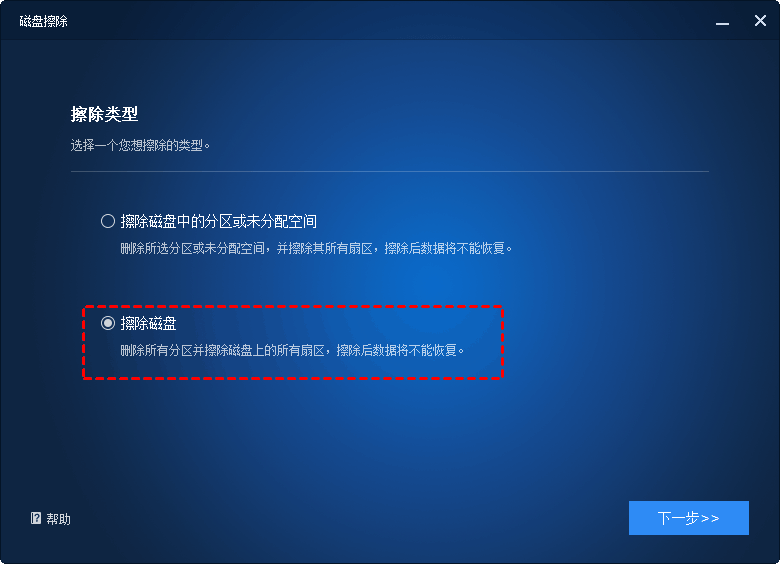
备注✍:
● 擦除磁盘上的分区或未分配空间:如果选择此选项,将删除磁盘上选定的分区或未分配空间,并擦除其所有扇区。擦除后数据不会恢复。
● 擦除磁盘:如果选择此选项,将删除磁盘上的分区和所有扇区。擦除后数据不会恢复。
步骤 3. 选择要擦除的磁盘。单击"下一步"继续。
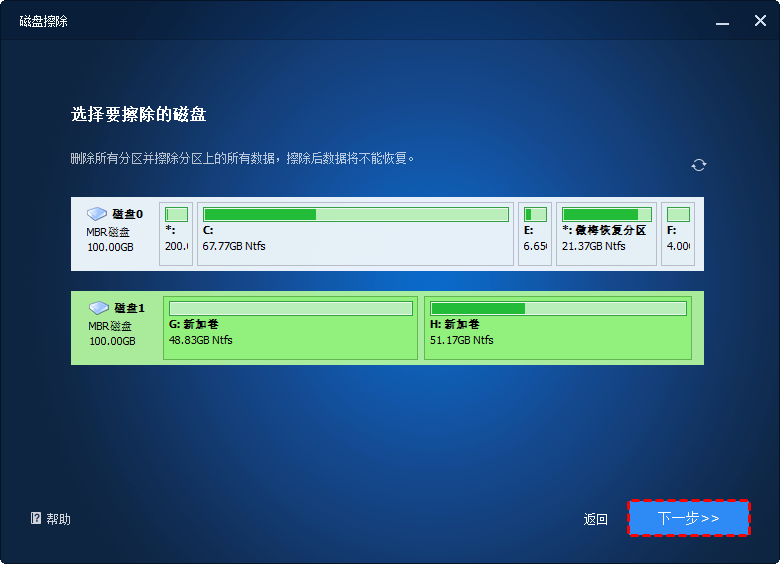
注意:如果你选择包含操作系统的磁盘,则会弹出一个窗口提示你擦除启动驱动器将以重新启动模式运行,按OK确认。
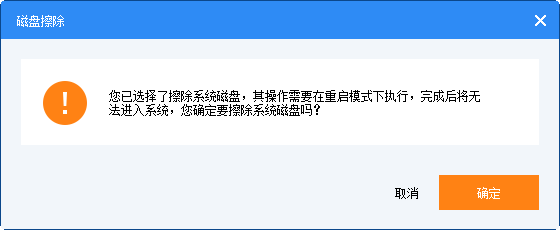
步骤 4. 选择具有你想要的安全级别和速度的擦除方法,点击"开始擦除硬盘"。
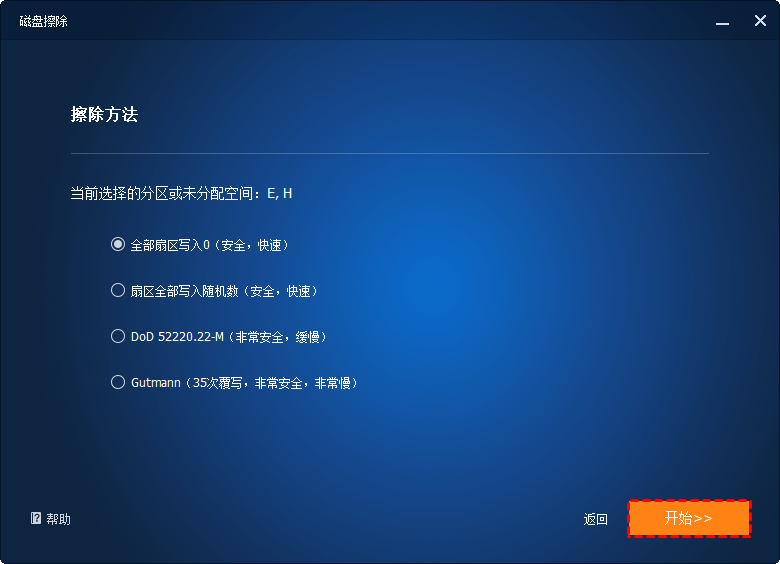
步骤 5. 擦除过程启动后,你将进入擦除过程页面。如果你想停止此进度,可以单击右上角的“取消”。
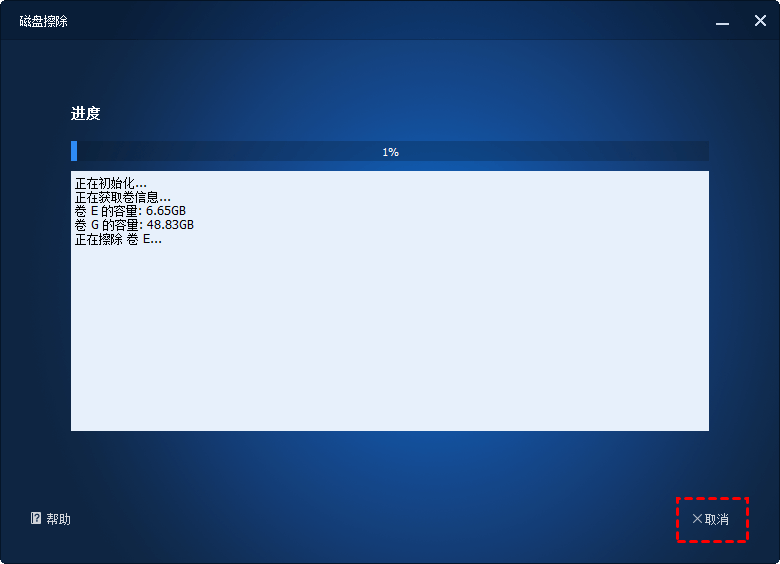
为了防止你的数据被盗或泄露,擦除磁盘或计算机非常重要。除了Windows自带的工具,不错的免费硬盘擦除软件——傲梅备份软件可以为你提供最方便简洁的永久擦除磁盘操作,确保擦除的数据无法恢复。
更重要的是,如果你打算用新硬盘更换旧硬盘,或者打算升级操作系统,傲梅备份软件的克隆功能可以帮到你。它可以将Windows 10系统迁移到另一个磁盘,不要犹豫,试试这个软件!